win11预览版收不到更新怎么办 win11预览版没有推送更新处理方法
有些用户为了能够提前体验到win11镜像系统,因此就会选择在安装预览版来使用,同时想要通过预览版直接进行更新,然而近日有用户却反馈win11系统预览版总是没有接收到更新推送,对此win11预览版收不到更新怎么办呢?今天小编就来告诉大家win11预览版没有推送更新处理方法。
具体方法:
方法一:
1、查看我们的电脑配置是否满足要求,如果不满足要求就无法接受推送。
2、或者直接下载win11检测工具检测我们是否可以安装。

方法二:
1、可能是我们没有登录windows账户,尝试登录微软账户再查看是否能接受到推送。
2、我们也可以尝试手动加入windows预览体验计划。
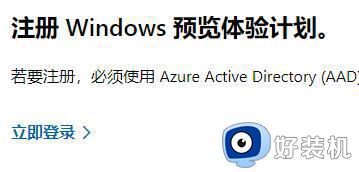
方法三:如果我们加入预览体验计划后,还是接受不到推送,可能是因为注册表的原因,这时候我们可以通过更改注册表的方式来获取win11推送。
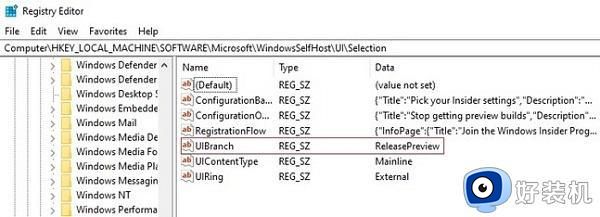
1、首先我们找到下方搜索框,输入“regedit”找到注册表并开启。
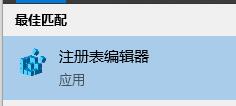
2、在注册表中,进入以下路径“HKEY_LOCAL_MACHINE\SOFTWARE\Microsoft\WindowsSelfHost\UI\Selection”。
3、然后在其中找到“UIBranch”,将它的值更改为“Dev”。
4、如果找不到的话就新建一个,新建类型选择“字符串值”再将值修改为“Dev”
5、接着使用相同方法修改或者新建“ContentType”,编辑其值为“Mainline”。
5、使用相同方法修改或者新建字符串值“Ring”,更改值为“External”。
6、使用相同方法修改或者新建字符串值“UIRing”,将值设置为“External”。
7、使用相同方法修改或者新建字符串值“UIContentType”,设置它的值为“Mainline”。

8、然后再找到另一个路径“HKEY_LOCAL_MACHINE\SOFTWARE\Microsoft\WindowsSelfHost\Applicability”。
9、在其中使用上述方法修改或者新建字符串值“BranchName”,值设定为“Dev”。
10、使用上述方法修改或者新建“ContentType”,键值为“Mainline”。
11、使用上述方法修改或者新建“Ring”,键值为“External”。
12、设置完成后保存并关闭注册表,然后重启电脑。
13、再开启设置面板,就可以在检查更新中获得win11预览版推送了。
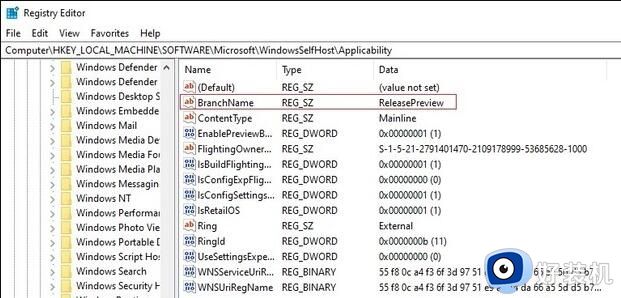
上述就是小编教大家的win11预览版没有推送更新处理方法了,碰到同样情况的朋友们赶紧参照小编的方法来处理吧,希望能够对大家有所帮助。
win11预览版收不到更新怎么办 win11预览版没有推送更新处理方法相关教程
- win11预览更新一直失败怎么办 win11预览更新安装失败解决方法
- win11在线更新失败怎么办 win11预览版在线更新失败解决方法
- 关闭win11预览版体验的方法 win11预览体验计划怎么关闭
- win11预览版更新错误怎么办 win11预览版更新遇到错误修复方法
- win11收不到推送怎么办 电脑没有收到win11推送解决方法
- Win11预览版系统更新失败出现0x800f0831错误代码如何处理
- win1123h2是什么版本 win11 23h2是正式版还是预览版
- 微软正式发布Win11 Dev Build 22494预览版发布:任务栏增加一键麦克风静音
- win11 24h2更新怎么获取 win11 24h2预览版怎么更新
- win11预览版怎么更新正式版 win11预览版怎么回到正式版
- win11家庭版右键怎么直接打开所有选项的方法 win11家庭版右键如何显示所有选项
- win11家庭版右键没有bitlocker怎么办 win11家庭版找不到bitlocker如何处理
- win11家庭版任务栏怎么透明 win11家庭版任务栏设置成透明的步骤
- win11家庭版无法访问u盘怎么回事 win11家庭版u盘拒绝访问怎么解决
- win11自动输入密码登录设置方法 win11怎样设置开机自动输入密登陆
- win11界面乱跳怎么办 win11界面跳屏如何处理
win11教程推荐
- 1 win11安装ie浏览器的方法 win11如何安装IE浏览器
- 2 win11截图怎么操作 win11截图的几种方法
- 3 win11桌面字体颜色怎么改 win11如何更换字体颜色
- 4 电脑怎么取消更新win11系统 电脑如何取消更新系统win11
- 5 win10鼠标光标不见了怎么找回 win10鼠标光标不见了的解决方法
- 6 win11找不到用户组怎么办 win11电脑里找不到用户和组处理方法
- 7 更新win11系统后进不了桌面怎么办 win11更新后进不去系统处理方法
- 8 win11桌面刷新不流畅解决方法 win11桌面刷新很卡怎么办
- 9 win11更改为管理员账户的步骤 win11怎么切换为管理员
- 10 win11桌面卡顿掉帧怎么办 win11桌面卡住不动解决方法
